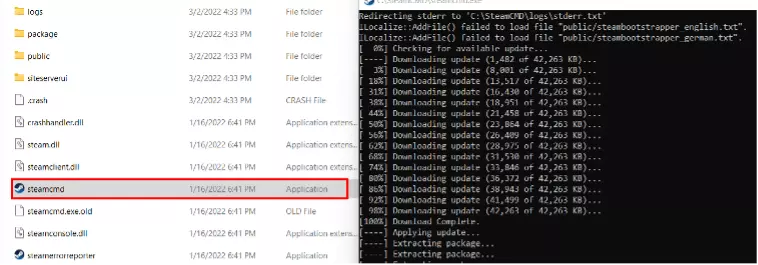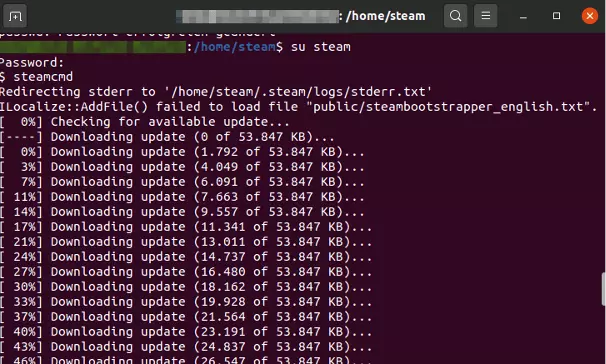SteamCMD : comment installer ce client de ligne de commande
SteamCMD est rapide à installer sous Linux et Windows. Téléchargez simplement le package d’installation correspondant et décompressez-le vers un répertoire de votre choix. Lancez l’installation via Steamcmd.exe. En combinant ce dernier au matériel serveur ad hoc, vous générerez la base parfaite pour héberger les serveurs dédiés des jeux Steam populaires.
Installer SteamCMD : tutoriel pas-à-pas pour Windows et Linux
SteamCMD est la version en ligne de commande du client Steam. Cet outil est utilisé pour télécharger rapidement et facilement des applications de serveurs dédiés de jeux Steam populaires, vous permettant de gérer votre propre serveur Valheim par exemple. Ci-dessous, nous vous expliquons comment installer l’application sous Windows et Linux étape par étape.
Installer et mettre à jour SteamCMD sous Windows
Pour commencer, créez un répertoire pour SteamCMD, par exemple, sous C:\.
C:\steamcmdTéléchargez le package d’installation SteamCMD vers ce répertoire. Pour ce faire, cliquez sur le lien de téléchargement SteamCMD. Une fois téléchargé, ouvrez simplement le fichier ZIP ou décompressez-le.
Effectuez un double clic sur le Steamcmd.exe pour lancer le téléchargement des fichiers SteamCMD additionnels et l’installation du client de ligne de commande. Windows lance automatiquement l’invite de commande à cette fin.
Après l’installation, vous verrez la ligne d’entrée Steam « Steam> ». Pour fermer correctement cet outil, tapez la commande « quit » dans cette ligne.
Si vous souhaitez mettre à jour le logiciel par la suite, vous n’aurez qu’à lancer Steamcmd.exe à nouveau. À chaque fois que le client est relancé, il commence par vérifier s’il y a des mises à jour à effectuer.
Vous souhaitez héberger un serveur dédié pour votre jeu Steam favori ? Avec IONOS vous pouvez louer votre propre serveur de jeu afin de rendre votre ordinateur fin prêt pour vos aventures en ligne.
Installer SteamCMD sous Linux
Il est recommandé de ne pas exécuter SteamCMD en tant qu’utilisateur root sur les appareils Linux. Par conséquent, vous devriez d’abord créer un nouvel utilisateur intitulé « Steam » et ajouter un mot de passe pour utiliser le client de ligne de commande. Pour ce faire, ouvrez le terminal et exécutez les commandes suivantes :
sudo useradd -m Steam
sudo passwd SteamCréez ensuite un nouveau répertoire attitré pour SteamCMD et passez de l’ancien à ce dernier :
cd/ home/SteamSi vous utilisez un système 64 bits, exécutez les commandes suivantes de manière à ajouter le dépôt multiverse, mettre le système à niveau, et télécharger le fichier d’installation SteamCMD :
sudo add-apt-repository multiverse
sudo dpkg --add-architecture i386
sudo apt update
sudo apt install lib32gcc-s1 SteamcmdDans les autres architectures système, la commande « sudo apt install Steamcmd » est suffisante pour installer l’application de ligne de commande.
Liez à présent le fichier téléchargé afin de lancer l’installation de SteamCMD sous Linux au nouveau répertoire :
sudo ln -s /usr/games/Steamcmd /home/Steam/SteamcmdConnectez-vous avec le compte d’utilisateur que vous avez précédemment créé :
su SteamUne fois connecté au sein du répertoire Steam, lancez l’installation :
SteamcmdUne fois l’installation effectuée avec succès, vous verrez la ligne d’entrée Steam «Steam> ». Fermez l’outil en cliquant sur « quitter ». À chaque nouveau lancement de SteamCMD, c’est-à-dire à chaque fois que vous vous connectez à l’aide de vos identifiants de compte et entrez « Steamcmd » dans le répertoire SteamCMD, le système est automatiquement mis à jour.
Vous obtenez le message « SDL introuvable » lorsque vous relancez SteamCMD sur Linux pour la première fois ? Ceci signifie que la bibliothèque ainsi nommée (Simple DirectMedia Layer) n’est pas installée. Dans Ubuntu, utilisez la commande « sudo apt-get install libsdl2-2.0 » pour l’installer !
Créez votre propre serveur de jeu avec l’aide de SteamCMD et IONOS
Comme évoqué précédemment, SteamCMD est l’outil le plus propice au téléchargement d’applications serveur et de différents jeux Steam. En cette qualité, le logiciel de commande s’avère indispensable ou presque lorsque l’on configure plusieurs serveurs de jeux. En général, on n’a besoin que du matériel serveur et du système d’exploitation serveur appropriés et, dans de rares cas, d’une licence valide pour le jeu souhaité.
Vous souhaitez héberger votre propre solution pour les discussions et les appels de groupe ? Apprenez comment créer un serveur TeamSpeak à l’aide de notre guide.
En principe, vous pourriez installer SteamCMD et le serveur particulier sur votre PC. En termes de performances, néanmoins, il est plutôt conseillé de louer des ressources auprès d’un fournisseur. IONOS, à titre d’exemple, propose trois modèles de serveur avec différents packs de performances à cette fin. Découvrez-en plus à leur sujet dans notre résumé.
Serveur Cloud
Vous souhaitez configurer un nouveau serveur de jeu pour un petit groupe de joueurs, sans engagement à utiliser le serveur ? Vous ne pouvez pas vous tromper en choisissant un serveur Cloud fourni par IONOS. Les ressources virtuelles sont partagées entre chacun des membres et facturées à la minute. Dès lors, vous ne payez que lorsque le serveur est effectivement exécuté.
vServer (Serveur Virtuel Privé, VPS)
Vous avez une idée un peu plus précise du ou des serveur(s) dont vous avez besoin ? Vous souhaitez héberger via SteamCMD et savez combien il y a de joueurs ? Optez pour un vServer fourni par IONOS. Le matériel de ce modèle de serveur est également virtualisé. Il est facturé à un taux mensuel fixe, ce qui en fait une option privilégiée pour les personnes qui font tourner des serveurs en permanence.
La technologie de virtualisation des serveurs cloud et vServers de IONOS vous permet d’augmenter la puissance du processeur, la RAM et l’espace disque selon vos besoins et à tout moment. Vous pouvez réduire les performances de manière toute aussi flexible.
Serveur dédié
Un serveur dédié est recommandé face à un scénario multiserveur ambitieux. Dans ce cas, vous accédez à un matériel puissant qui vous est réservé exclusivement et qui fait fonctionner en parallèle de multiples instances serveur. De par sa forte puissance monocœur, un serveur dédié constitue la meilleure option pour héberger des jeux conçus comme des applications monocœurs, à l’instar d’un serveur CS:GO.
100% du matériel fourni par l’entreprise, un trafic illimité, et une facturation à la minute. Avec un serveur dédié fourni par IONOS, vous avez accès au nec plus ultra de la technologie en termes de stockage et de puissance, avec la meilleure connectivité possible et des formules de prix adaptables.